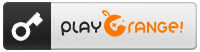FAQ
Wichtige, allgemeine Informationen
Für DirectX®-Spiele werden immer die neuesten Treiberversionen für Grafikkarte und Soundkarte benötigt. Andernfalls können Teile von DirectX® nicht funktionieren.Treiber sollten nicht älter als maximal 6 Monate sein, da es zu ständigen Erweiterungen sowohl bei Windows® als auch bei DirectX® kommt.Wie aktuell die Treiber von Grafikkarte und Soundkarte sind, ermitteln Sie am einfachsten über den Gerätemanager oder durch das Erstellen einer DXDiag-Log-Datei.
Bitte gehen Sie vorab deshalb bei einem Problem wie folgt vor:
- Deinstallieren Sie zuerst das Spiel
- Installieren Sie nun aktuelle Grafikkarten- und Soundkartentreiber (nicht älter als 6 Monate).
- Installieren Sie die auf der CD befindliche DirectX Version MIT ADMINISTRATORRECHTEN! Wenn Sie keine CD besitzen (Downloadversion des Spiels), finden Sie den kostenlosen Download hier: DirectX 9.c
- Installieren Sie die VCRedist von der CD ebenfalls mit Administratorrechten.Wenn Sie keine CD besitzen (Downloadversion des Spiels) finden Sie den kostenlosen Download hier: VCRedist_X86
- Installieren Sie nun das Spiel auf einer ANDEREN Partition als C: (z.B. D: / E: ... usw.).Sollten Sie nur eine Partition haben, dann unbedingt als Pfad C:/Spiel o.ä. angeben und NICHT den vorgeschlagenen Pfad verwenden.
Aktuell 10/2016: Fehlermeldung bei Registrierung der Software.
Wer T-Online als Provider nutzt bekommt in den letzten Tagen vermehrt bei der Eingabe des Serial- bzw. Keycodes eine Fehlermeldung.
Dieses technische Problem gibt es ausschließlich beim Provider T-Online. Damit unsere Kunden nicht warten müssen bis das Problem von Seiten T-Online beseitigt wurde, haben wir ein Patch, im Downloadbereich, zur Verfügung gestellt, welches das Problem behebt.
Gehen Sie dazu wie folgt vor:
1. Suchen Sie das Verzeichnis in welchem Sie das Spiel installiert haben und öffnen dieses.
2. Im Spielordner sollten u.a. die Dateien:"Launcher.exe" und "Launcher.exe.config" zu finden sein.
4. Das Patch (ZIP-File) entpacken, es sind enthalten:
"Launcher.exe" und "Launcher.exe.config"
5. Beide Dateien in den Spielordner kopieren und die originalen Dateien überschreiben!
Nach einem Neustart sollte die Registrierung nun wieder fehlerfrei funktionieren.
Installation eines Patches oder Update:
1. Deinstallieren Sie zuerst das Spiel, um welches es sich handelt.
2. Beziehen Sie das kostenlose Patch von unserer WEB-Seite:
http://magnussoft.biz/Support/Updates/
3. Installieren Sie das Spiel, um welches es sich handelt, komplett neu.Benutzen Sie unbedingt einen Ordner, welcher nicht schreibgeschützt ist!
Verwenden Sie nicht den vorgeschlagenen Ordner des Installationsprogrammes!Dazu einfach während der Installation des Spiels einen eigenen Ordner angeben (z.B: c:\Spiele).
Merken Sie sich den Installationsort.
4. Warten Sie bis die Installation beendet ist.
5. Starten Sie nun das Patch.
6. Wählen Sie im Dialog den Ort aus, in welchem Sie das Spiel installiert haben.
7. Wenn Sie den richtigen Ort gewählt haben, wird das Patch Ihnen anzeigen, was es aktualisieren kann.
8. Starten Sie die Aktualisierung.
Lange Wartezeit nach dem Einlegen des Datenträgers (CD / DVD)
Bevor Sie auf den Datenträger zugreifen können wird dieser von Ihrem Betriebssystem bzw.dem darauf installiertem Virenscanner untersucht.
Je nachdem wie schnell Ihr PC ist bzw. wie schnell der Virenscanner arbeitet dauert dies aufgrund der gösseren Datenmenge auf der CD etwas länger.
Im ungünstigstem Fall bei einem langsamen PC und einem nicht zu schnellen Virenscanner sogar einige Minuten.
Sie erkennen dies am arbeiten des DVD-Laufwerkes obwohl Sie noch nicht darauf zugreifen können.
Hier genügt es einfach zu warten.
Fehlermeldung: "Side-by-Side-Konfiguration ungültig"
Installieren Sie die auf der CD oder im Downloadbereich zu findenen Versionen von NetFramework und VCRedist mit Administratorrechten.
Auf den von uns ausgelieferten Datenträgern befinden sich die benötigten Versionen in den entsprechenen Ordnern. Bitte diese jeweils mit Administratorrechten ausführen. Ein weiterer Download ist dann NICHT mehr erforderlich.
Windows Vista / 7 / 8 / 10 Die Installation verlief erfolgreich, aber es lässt sich trotzdem nicht starten. Es gibt keine Verknüpfung. Es ist nur "Deinstallation" und "Read me" auf dem PC. Was kann ich machen?
- Deinstallieren Sie das Spiel.
- Starten Sie die Installation neu.
- Bei der Frage nach dem Installations-Verzeichnis, wählen Sie ein eigenes Verzeichnis und benutzen nicht das vorgeschlagene Verzeichnis (z.B. c:\Spiele\Mein_Spiel)
- Nach der Installation sollte nun alles funktionieren
Sollten Sie währen der Installation gefragt werden ob Sie das Programm wirklich installieren wollen, bestätigen Sie bitte mit "Ja".
Das ist die einfachste Möglichkeit, das Problem zu beheben.
Windows 7 und 8:Wie kann ich ältere Programme, auch Installationen ausführen?
Starten Sie das Programm unter Windows 7 / 8 / 10. Dazu muss evtl. der Kompatibilitätsmodus zu Windows XP aktiviert werden. Das gleiche gilt für Installationen. Hier wird einfach das Setup entsprechend der unten stehenden Beschreibung behandelt.
- Zuerst die Software installieren, dabei möglichst ein eigenes Verzeichnis benutzen und NICHT das von Windows vorgeschlagene (z.B. C:\Spiele\)
- In dieses Verzeichnis wechseln (z.B. über den Arbeitsplatz) danach auf der EXE-Datei (das eigentliche Programm)
- Rechte Maustaste, Eigenschaften, Registerkarte "Kompatibilität"
- Dort "Programm im Kompatibilitätsmodus ausführen für" = "Windows XP" aktivieren
- Mit OK speichern und schließen
Spiel startet nicht unter Windows 7 oder Windows 8
In 99% aller Fälle liegt ddiese Meldung nicht am Programm sondern an den Sicherheitseinstellungen des Betriebssystems.
Wir haben hier eine kurze und leicht verständliche Anleitung erstellt, mit welcher es ohne besondere Kenntnisse schnell eine Abhilfe gibt. Es ist möglich, dass einzelne Schritte nicht erforderlich sind. Schaden können sie jedoch nicht. Wenn Sie sich unsicher sind, arbeiten Sie die einzelnen Punkte bitte einfach Schritt für Schritt ab.
- Benutzen Sie ein Benutzerkonto mit Administrator-Rechten.
- Deinstallieren Sie das/die betroffene(n) Spiele(e)
- Installieren Sie aktuelle Grafikkarten- und Soundkartentreiber welche nicht älter als 6 Monate sein sollten. Diese bekommen Sie von der WEB-Seite des Herstellers.
- Installieren Sie die auf der CD befindliche DirectX Version MIT ADMINISTRATOR RECHTEN!
- Installieren Sie die VCRedist von der CD ebenfalls mit Administrator Rechten! WICHTIG! Bei der Neuinstallation der Spiele nicht nochmals die DirectX und VCRedist Version installieren oder aus Versehen deinstallieren.
- Installieren Sie nun das/die Spiele auf einer ANDEREN Partition als C: (z.B. D: / E: usw.) Sollten Sie nur eine Partition haben, dann unbedingt als Pfad C:Spiel o.ä. angeben und NICHT den vorgeschlagenen Pfad verwenden!
Das war es schon. Wir wünschen Ihnen viel Erfolg und viel Spaß mit Ihrem neuen Spiel.